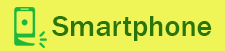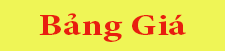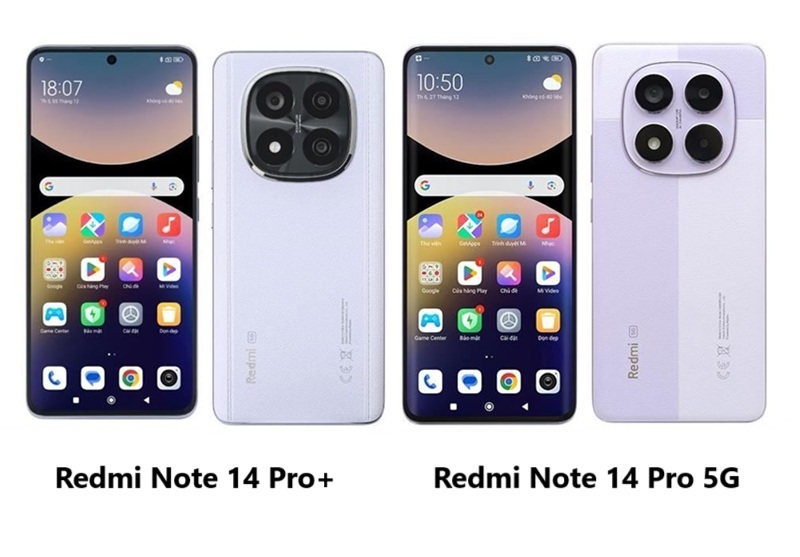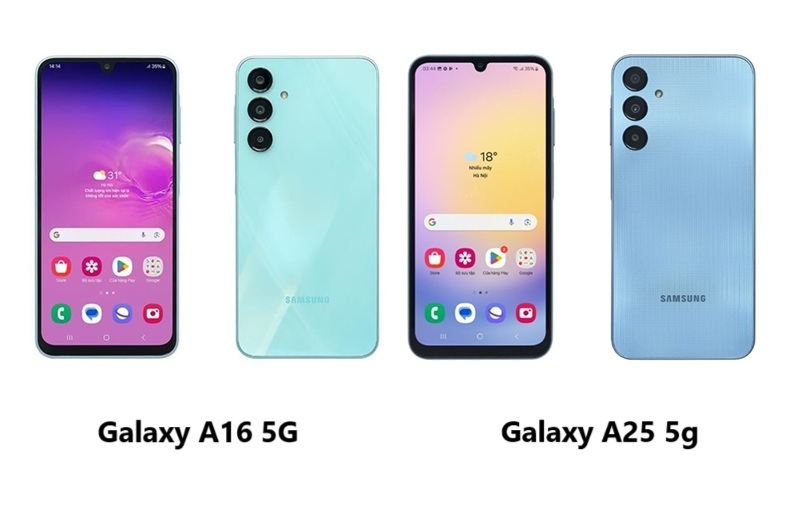Hướng dẫn cài đặt và sử dụng “trợ lý ảo” Cortana trên Android
(Dân trí) - “Trợ lý ảo” Cortana vốn được xem là “vũ khí” của nền tảng Windows Phone để cạnh tranh với Siri của iOS và Google Now của Android. Tuy nhiên, Microsoft đã sẵn sàng để mang “trợ lý ảo” này lên nền tảng Android của đối thủ.
Cuối tháng 5 vừa qua, Microsoft cho biết sẽ mang “trợ lý ảo” Cortana lên nền tảng Android của Google và mới đây hãng phần mềm Mỹ đã công bố bản thử nghiệm Beta của Cortana lên Android.
Mặc dù bản thử nghiệm của Cortana mới chỉ dành cho những người đăng ký các chương trình thử nghiệm phần mềm của Microsoft (Windows Insider), tuy nhiên hiện bản cài đặt của Cortana dành cho Android đã bị rò rỉ trên Internet và cho phép người dùng Android trên toàn cầu có thể cài đặt và sử dụng.
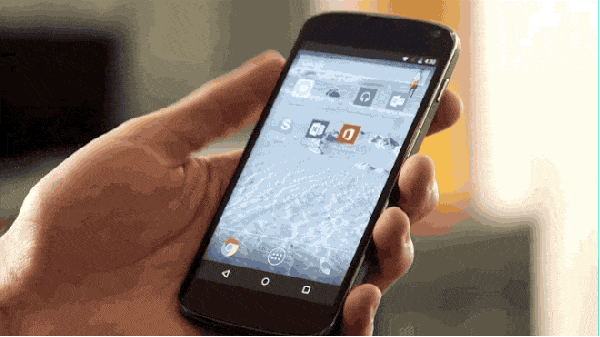
Cortana giờ đây không còn là “trợ lý ảo” độc quyền trên nền tảng Windows Phone
Trong khi chờ đợi phiên bản chính thức của Cortana dành cho Android được Microsoft phát hành, người dùng có thể cài đặt bản thử nghiệm của “trợ lý ảo” này trên smartphone chạy Android của mình để khám phá những tính năng của Cortana, được giới công nghệ đánh giá là “trợ lý ảo” trên di động tốt nhất hiện nay, vượt qua cả Siri của iOS và Google Now của Android.
Hiện tại Cortana trên Android vẫn chỉ đang ở bước thử nghiệm Beta, tuy nhiên trong quá trình sử dụng thử cho thấy Cortana hoạt động vẫn ổn định và phản hồi nhanh những yêu cầu bằng giọng nói của người dùng.
Hướng dẫn cài đặt Cortana
Hiện tại Microsoft vẫn chưa chính thức phát hành Cortana dành cho Android trên kho ứng dụng Google Play, do vậy người dùng chỉ có thể cài đặt và sử dụng “trợ lý ảo” này thông qua file cài đặt định dạng apk dành cho Android.
Download file apk của Cortana miễn phí tại đây.
Để cài đặt ứng dụng từ file apk, người dùng cần phải thay đổi thiết lập để cho phép smartphone/máy tính bảng hỗ trợ cài đặt ứng dụng từ bên ngoài (cụ thể là từ file định dạng .apk). Để thực hiện điều này, bạn truy cập vào mục “Cài đặt” của thiết bị, sau đó tìm đến mục “Bảo mật”. Tại đây, bạn đánh dấu vào tùy chọn “Nguồn không xác định”, rồi lưu lại thiết lập.
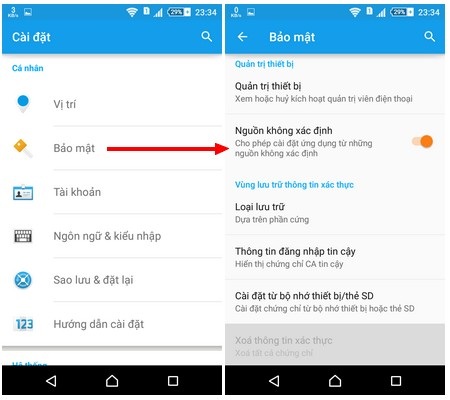
Bây giờ, bạn kích hoạt file apk download được ở trên để cài đặt Cortana lên smartphone của mình như bình thường.
Sau khi cài đặt Cortana, trong lần đầu tiên sử dụng, Cortana sẽ yêu cầu người dùng thực hiện một vài bước thiết lập, tại đây bạn cứ nhấn “Next” và “I agree” để tiếp tục. Bước cuối cùng, Cortana sẽ yêu cầu người dùng đăng nhập vào tài khoản Microsoft, bạn có thể đăng nhập vào tài khoản Microsoft mà mình đã có, hoặc nhấn nút “Creat One” để khởi tạo một tài khoản mới.

Sau khi hoàn tất các bước thiết lập và đăng nhập, bạn đã có thể sử dụng Cortana trên Android.
Nếu đã từng sử dụng “trợ lý ảo” này trên nền tảng Windows Phone 8.1 trước đây, bạn có thể thấy giao diện của Cortana trên Android cũng tương đồng với giao diện trên Android, với nền màu tối và biểu tượng Cortana màu xanh, phía bên dưới là những tin tức nổi bật được cập nhật.
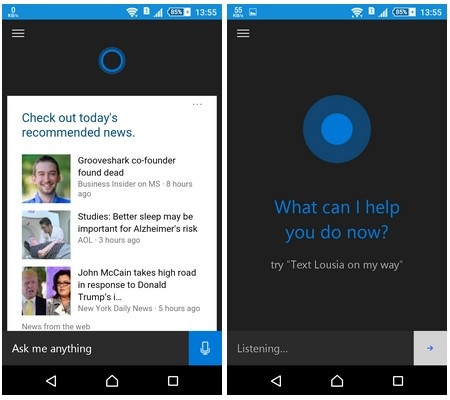
Giao diện Cortana trên Android khá tương đồng với giao diện của “trợ lý ảo” này trên Windows Phone
Tuy nhiên khác với Windows Phone, người dùng Android nếu muốn sử dụng Cortana cần phải kích hoạt ứng dụng bằng tay, thay vì có thể sử dụng khẩu lệnh như trên nền tảng Windows Phone.
Để kích hoạt chức năng điều khiển bằng giọng nói trên Cortana, bạn nhấn vào biểu tượng micro màu xanh ở góc dưới bên phải giao diện Cortana, sau đó ra câu lệnh để yêu cầu Cortana thực hiện.
Một nhược điểm của ứng dụng này đó là hiện chỉ hỗ trợ tiếng Anh, nghĩa là bạn chỉ có thể yêu cầu câu lệnh trên Cortana bằng tiếng Anh. Điều này sẽ hạn chế với những người dùng không thông thạo tiếng Anh, tuy nhiên với những người dùng đang muốn học phát âm tiếng Anh, bạn có thể sử dụng Cortana như một công cụ để luyện nói, từ đó kiểm tra xem Cortana có thể nghe rõ được những gì bạn nói hay không.
Bạn có thể sử dụng Cortana để tìm kiếm các thông tin trên Internet, thực hiện cuộc gọi đến một ai đó hoặc tra cứu các thông tin đang lưu trữ trên smartphone, như xem lịch hẹn, lịch làm việc... ngoài ra bạn cũng có thể sử dụng Cortana để hẹn giờ, yêu cầu nhắc nhở công việc...
Để hiểu rõ hơn những chức năng mà Cortana có thể làm trên smartphone Android, bạn có thể xem qua đoạn clip dưới đây:
Xem thêm video về quá trình thiết lập trong lần đầu tiên sử dụng Cortana trên Android:
Phạm Thế Quang Huy
Video: Tinhte.vn
(quanghuy@dantri.com.vn)